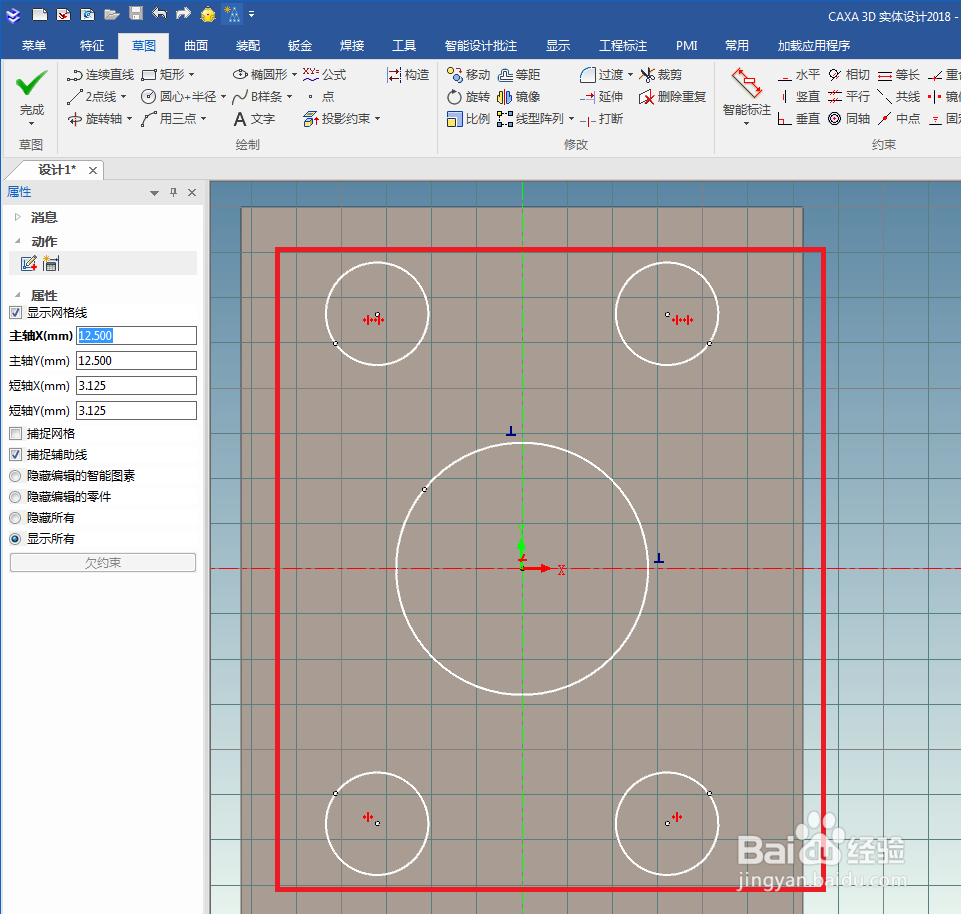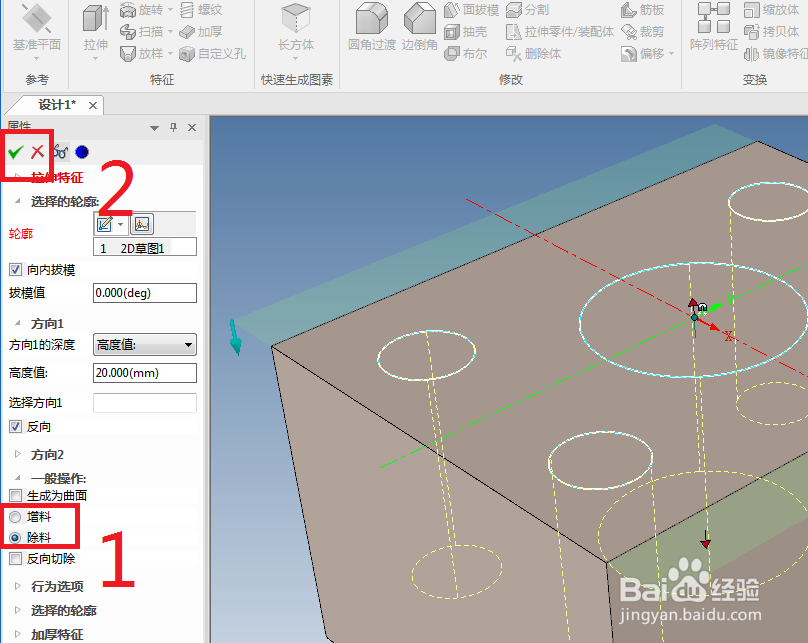caxa实体设计中如何用拉伸命令造孔
1、如下图所示,打开caxa实体设计2018软件,新建一个设计环境。
2、如下图所示,从设计元素库中拖一个长方体到工作环境中作为演示所用。
3、如下图所示,创建一个草图
4、如下图所示,需要我们选择一个几何元素,我们选择的是哪个颜色变成绿色的长方体表面。
5、如下图所示,几何元素选择完毕,点击√,进入到草图工作状态。
6、如下图所示,进入到草图之后,随手画一些圆,然后点击“完成”。别告诉我你还不知道“完成”在哪里。
7、如下图所示,回到特征工具栏,找到“拉伸”,并激活它。
8、如下图所示,默认的是从设计环境中选择一个零件,这个就不需要更改了,只需要去选择那个长方体就行了。
9、如下图所示,实体选择完之后,预览效果似乎不太理想。
10、如下图所示,设置高度值20和方向为反向。
11、如下图1号红色框选所示,默认的拉伸是增亓歃肿肖料,而我们造孔是除料的过程,所以选择除料,然后点击2号红色框选中的√。
12、如下图所示,成功的造出了5个孔。
声明:本网站引用、摘录或转载内容仅供网站访问者交流或参考,不代表本站立场,如存在版权或非法内容,请联系站长删除,联系邮箱:site.kefu@qq.com。
阅读量:27
阅读量:38
阅读量:28
阅读量:27
阅读量:33